2025 Muallif: Leah Sherlock | [email protected]. Oxirgi o'zgartirilgan: 2025-01-24 21:21:02
Tasvirni ramkaga solish, uni fondan ajratish an'anaviy bo'lib, rasmlarni loyihalash, nashr qilish va kompyuter texnologiyalari paydo bo'lishi bilan veb-dizaynda. Rasm tuvali ramkaga nafaqat uni mustahkamlash, balki dekorativ maqsadlarda ham kiritiladi - unga to'liqlik berish, tuvalning geometriyasini yanada aniqroq qilish. Ramkaning rangi, o'tish qismining mavjudligi ko'pincha rasm bilan bir butunlikni tashkil qiladi, asarning taqdimoti va idroki ko'p jihatdan ularga bog'liq. Tasvirlarni chop etish yoki Internetda nashr qilish uchun tayyorlashda ko'pincha ularni ramkaga solish kerak bo'ladi va matn muharrirlaridan (masalan, Word) emas, balki grafik muharrirlardan, xususan, Photoshop-dan foydalanish eng samarali hisoblanadi. Photoshop-da qanday ramka yasash - bu maqolaning mavzusi.

To'liq rasmni ramkalash
Photoshop-da ramka yasashning eng oson va tezkor usuli bu tuval hajmini o'zgartirishdir. Agar butun tasvir atrofida bitta rang va oddiy hoshiya yaratmoqchi boʻlsangiz, bu mos keladi.

Dasturda faylni "Rasm" menyusida oching, "Kanvas o'lchami" bandini toping va ustiga bosing. Ochilgan oynada sizga yangi piksellarni kesish yoki qo'shish orqali fayl maydonini qisqartirish yoki kattalashtirish imkoniyati beriladi. Agar siz "Uzunlik" va "Kenglik" maydonlariga ijobiy raqamlarni kiritsangiz, tuval kattalashtiriladi, salbiy bo'lsa, u kamayadi. Ramka yaratish uchun siz ijobiy raqamlarni yozishingiz kerak. Quyida, "Joylashuv" maydonida, tuval qayerda kattalashtirilishini aniq belgilash kerak: har tomondan yoki faqat uchtadan. Buning uchun tegishli katakchani belgilang.
Quyida siz kelajakdagi ramka rangini tanlashingiz va amalni tasdiqlashingiz kerak.
Ushbu amalni koʻp marta takrorlash va tuvalning yangi maydoni rangini oʻzgartirish orqali siz koʻp rangli ramkalar yaratishingiz mumkin.

Effektli ichki ramka
Yuqorida tavsiflangan usulning afzalligi uning soddaligi, kamchiligi shundaki, bunday ramkani qo'shimcha sozlash yoki o'zgartirish mumkin emas. Bundan tashqari, u tasvirning maydonini oshiradi. Agar siz yanada qiziqarli va moslashtirilgan ramka yaratmoqchi bo'lsangiz, qatlam effektlaridan foydalanishingiz mumkin.
Photoshop-da shu tarzda ramka yasashdan oldin qatlamni takrorlash kerak. Faylni oching, "Qatlamlar" menyusidan "Dublicate Layer" ni tanlang. Faylda hech qanday tashqi o'zgarishlar bo'lmaydi, lekin Layers oynasida yangi qatlam paydo bo'ladi, bu xuddi ikkita bir xil fotosuratlarni bir-birining ustiga qo'yishga o'xshaydi. Yangi qatlam va asl qatlam o'rtasidagi farq shundakiu sizga effektlar bilan ishlash imkonini beradi.

Siz Photoshop-da rasm uchun ramka yasashingiz mumkin, masalan, Stroke, Inner Glow yoki Inner Shadow effektlari yordamida. Ular bilan tajriba o'tkazish uchun siz "Effektlar" oynasini ochishingiz kerak. Uni ochishning birinchi usuli - asosiy menyu orqali (Layer - Layer Style - keyin istalganini tanlashingiz mumkin, umumiy oyna ochiladi). Ikkinchi yo'l - Qatlamlar oynasi orqali. Ushbu oynaning pastki qismida siz "Effektlar" tugmasini topishingiz kerak. Siz har qanday effektdan foydalanishingiz mumkin, asosiysi hamma joyda "Ichkarida" variantini tanlashdir, aks holda effekt aks etmaydi - axir, barcha "tashqi" effektlar va ramkalar tuvaldan tashqarida bo'ladi va shunchaki bo'lmaydi. koʻrinadigan.
Effekt yordamida ramka yaratishga misol
Photoshop-da ramkani qanday dekorativ va jozibali qilishning misoli porlash effektidan foydalanishdir. Faylni oching va qatlamni takrorlang. Qatlam effektlari oynasini oching. "Ichki porlash" yorlig'ini tanlang, o'ngdagi "Ko'rib chiqish" opsiyasini belgilang - keyin barcha o'zgarishlar darhol ochiq rasmda aks etadi. Keyin siz ramka sozlamalari bilan tajriba qilishingiz mumkin. Avvalo, porlash (ramka) ko'rinadigan bo'lishi uchun "O'lcham" slayderini o'ngga suring. Keyin siz porlash rangini tanlashingiz, uning shaffofligi va turini ("Oddiy" dan boshlash yaxshidir), tuklar darajasini sozlashingiz mumkin, odatda bunday ramka siz xohlagan natijaga erishish uchun barcha variantlarni qayta-qayta sozlash orqali yaratiladi. ko'rish.
Agar siz keyin freymni tahrirlashga qaytishni rejalashtirmoqchi boʻlsangiz, fayl quyidagiga saqlanishi kerakqatlamlarni saqlaydigan formatda - masalan, psd formatida.
Effektlar yordamida yaratilgan ramkadan nusxa olinmoqda
"Photoshop" qatlam sozlamalarini eslab qolishi mumkin, shuning uchun agar siz ko'plab tasvirlarni qayta ishlashingiz va hamma uchun bir xil ramkalar yaratishingiz kerak bo'lsa, shunchaki faylni oching, effektli qatlamni tanlang va effektni nusxalang. Bu buyruqni asosiy menyu orqali (Qatlamlar - Qatlam uslubi - Qatlam uslubini nusxalash) yoki "Qatlamlar" oynasi orqali topish mumkin (qatlamni o'ng tugmasini bosing va kerakli buyruqni tanlang).
Yaratilgan freymni joylashtirmoqchi boʻlgan faylni oching, qatlamni koʻpaytiring va asosiy menyudan yoki “Qatlamlar” oynasidan foydalanib, nusxa olingan effektlarni qoʻllash uchun “Qatlam uslubini joylashtirish” buyrugʻidan foydalaning.
Yaratilgan freymlarni keyinroq ishlatish uchun saqlash
Koʻpgina dizaynerlar Photoshop ramka shablonlarini turli effektli tasvirlarni oʻz ichiga olgan bir qatlamli faylda saqlaydilar. Qatlam uslublarini nusxalash orqali siz sozlamalarni boshqa fayllar qatlamlariga qo'llashingiz va kerak bo'lganda ularni tahrirlashingiz mumkin.
Famma vositasidan foydalanish
Umuman olganda, Photoshop-dagi "Frame" asbobi, birinchi navbatda, kesish (tasvirning bir qismini kesish) uchun kerak, uni dekorativ ramka yaratishda ishlatish faqat bilvosita bo'lishi mumkin - bu sizga kerak bo'ladi. agar siz rasmning bir qismini ramkaga qo'yishingiz kerak bo'lsa.
"Frame" asbobini tanlang, sichqonchani tasvir maydoniga qo'ying, sichqonchaning chap tugmasini bosing, diagonal chiziq chizing va sichqonchani qo'yib yuboring. Tasvirning bir qismi ajratib ko'rsatiladi. Tanlangan maydon mumkintahrirlash - oshirish, kamaytirish, aylantirish (sichqonchani to'rtburchakning yon tomonlari ustiga bosib, kerakli yo'nalishda torting) va harakatlantirish (ko'rsatkichni tanlangan maydon ichiga qo'ying, chap tugmani bosing va maydonni siljiting). Kesish buyrug'ini tasdiqlash uchun "Enter" tugmasini bosing yoki asboblar panelining yuqori o'ng burchagidagi tasdiq belgisini bosing. Kesishni bekor qilish uchun chizilgan doira belgisini bosing.

Faylning kesilgan qismiga istalgan effektlarni qoʻllashingiz mumkin.
Dumaloq ramkalar
Photoshop-da dumaloq ramkalar effektlar yordamida ham yaratilishi mumkin, ammo buning uchun faylning yumaloq (oval) qismini kesib, shaffof qatlamga joylashtirishingiz kerak.
"Qatlamlar" oynasida rasmli qatlamni tanlang. Asboblar panelida "Tanlash" asbobini toping, sichqonchaning chap tugmasini bosing va qo'yib yubormang - tanlash parametrlarining pastki menyusi ochiladi. Elliptik tanlovni tanlang. Tasvirning ramkaga kiritmoqchi bo'lgan qismini tanlash uchun ushbu vositadan foydalaning. Uni nusxalash (Tahrirlash - Nusxalash) va joylashtirish (Tahrirlash - joylashtirish). Qatlamlar oynasida yangi qatlam paydo bo'ladi. Asosiy qatlamni o'chiring yoki o'chiring. Endi siz shaffof fonda dumaloq (elliptik) tasvirni ko'rasiz.

Effektlarni qoʻllash orqali ushbu qatlam atrofida ramka yarating (bu holda siz nafaqat "Ichkarida" opsiyasidan, balki "Tashqi" opsiyasidan ham foydalanishingiz mumkin. Rasmni kesish, ortiqcha boʻsh joyni olib tashlash orqali kesib oling.
Ramkamatn atrofida
Photoshop-da matn uchun ramka yaratish uchun, shuningdek, ramka ichiga o'ralgan yangi qatlam yaratish va uni matn ostiga "qo'yish" kerak.
Bu qatlam matn joylashtirilgan rasmning bir qismi yoki ma'lum bir rang bilan to'ldirilgan yangi qatlam bo'lishi mumkin (tasvirning maydonini tanlang, yangi qatlam yarating, uni Toʻldirish yoki Gradient vositasi, ramka yaratish uchun unga effektlarni qoʻllang).
"Photoshop" turli darajadagi murakkablikdagi tahrirlanadigan kadrlarni yaratish uchun ajoyib imkoniyatlarni taqdim etadi, originallikka erishish uchun siz ko'p tajriba o'tkazishingiz va muvaffaqiyatli tajribalaringiz natijalarini saqlashingiz kerak.
Tavsiya:
Qanday qilib “Nima? Qayerda? Qachon?”: bosqichma-bosqich ko'rsatmalar va tavsiyalar

Turli dasturlarda ishtirok etish juda qiziqarli. Qanday qilib savolimni “Nima? Qayerda? Qachon?"? Eng yaxshi maslahatlar va tavsiyalar ushbu maqolada keltirilgan
Qanday she'r yozish kerak? She'r yozishni qanday o'rganish kerak

Maqolada siz nima uchun odamlar she'riyatga mehr qo'yishini, bayt va bayt nima, she'r turlari va she'riy uslublar qanday, ritm, o'lchov va qofiya nima uchun ekanligini, she'riyatning belgilari nima ekanligini bilib olasiz. yaxshi she'r
Tsilindrni qalam bilan soyali bosqichma-bosqich qanday chizish mumkin? Bosqichma-bosqich ko'rsatmalar va tavsiyalar

Ovoz yaratish va soya chizish uchun qalam bilan chizish juda qiyin. Shuning uchun, turli versiyalarda silindrni qanday qilib batafsil chizishni ko'rib chiqing
Bukmekerda qanday qilib to'g'ri pul tikish kerak: tavsiyalar, ko'rsatmalar va sharhlar

Bukmekerda qanday pul tikish mumkin? Yangi boshlanuvchilar uchun foydali bo'lgan ba'zi tavsiyalarni o'qib chiqishingiz kerak
Qanday qilib qo'lda ramka chizish mumkin
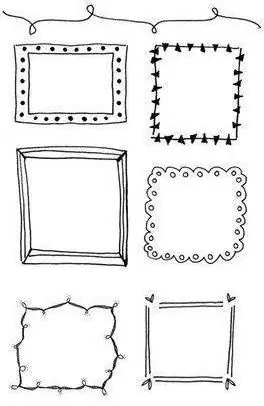
Rasm yoki matnni qanday qilib chiroyli loyihalash haqida o'ylayapsizmi? Uni ramkaga soling. Buning yordamida vizual to'liqlik paydo bo'ladi va ish yangicha o'ynaydi. Ramkani turli usullar bilan qanday chizish mumkin, quyida o'qing

